Utknąłeś na pełnym ekranie aplikacji na komputerze z systemem Windows i nie wiesz, jak go zminimalizować? Poniżej znajdziesz kilka łatwych sposobów na wyjście z pełnego ekranu na komputerach z systemem Windows.
Tryb pełnoekranowy dla aplikacji w systemie Windows umożliwia korzystanie z niego w sposób nie rozpraszający uwagi. Możesz uzyskać dobry wgląd w elementy używanego oprogramowania.
Alternatywnie, jeśli jest to odtwarzacz wideo, możesz zobaczyć film na pełnym ekranie, gdzie postacie wydają się większe niż w trybie małego ekranu.
Jednak ucieczka z pełnego ekranu w systemie Windows może być bardziej skomplikowana, niż się wydaje. Dlatego skompilowaliśmy poniżej wszystkie metody wyjścia z pełnego ekranu w systemie Windows.
Powody wyjścia z pełnego ekranu w systemie Windows
Poniżej znajdziesz kilka scenariuszy, w których może być konieczne zamknięcie trybu pełnego ekranu w systemie Windows dla określonej aplikacji:
- Jeśli to YouTube, chcesz znaleźć ustawienia wideo, napisy, okno czatu, pole komentarza itp.
- Potrzebujesz paska zakładek lub wtyczek przeglądarki internetowej w Google Chrome lub innych przeglądarkach.
- Musisz mieć dostęp do narzędzi do pisania w aplikacjach do edycji tekstu, takich jak Microsoft Word lub Dokumenty Google.
- Złośliwe oprogramowanie lub ransomware zainfekowało Twój komputer i wyświetla tylko baner ostrzegawczy, aby zapłacić okup, i musisz go zamknąć.
- Złośliwe wyskakujące okienko w jakiś sposób umknęło systemowi blokowania wyskakujących okienek przeglądarki internetowej i pokryło cały ekran upokarzającą treścią na pełnym ekranie.
Aby wyjść z pełnego ekranu w systemie Windows, możesz użyć następujących metod. Przeważnie wszystkie metody są kompatybilne z różnymi systemami operacyjnymi Windows (OS), takimi jak Windows 11, Windows 10, Windows 7, Windows Server itp.
Jakim kluczem jest wyjście z pełnego ekranu?
The F11 to uniwersalny klucz do wchodzenia i wychodzenia z pełnego ekranu na komputerach z systemem Windows. Jednak wszystkie aplikacje nie reagują na ten klucz. Alternatywy to tzw wyjście, Alt+D, Alt+M, Fitp., klucze.
Jak wyjść z pełnego ekranu w systemie Windows: korzystanie ze skrótów klawiaturowych
1. Klawisz F11
F11 to uniwersalny klucz do wchodzenia i wychodzenia z pełnego ekranu w systemie Windows. Większość przeglądarek internetowych, takich jak Google Chrome, Firefox, Microsoft Edge itp., reaguje na ten klawisz w celu włączania i wyłączania trybu pełnoekranowego.
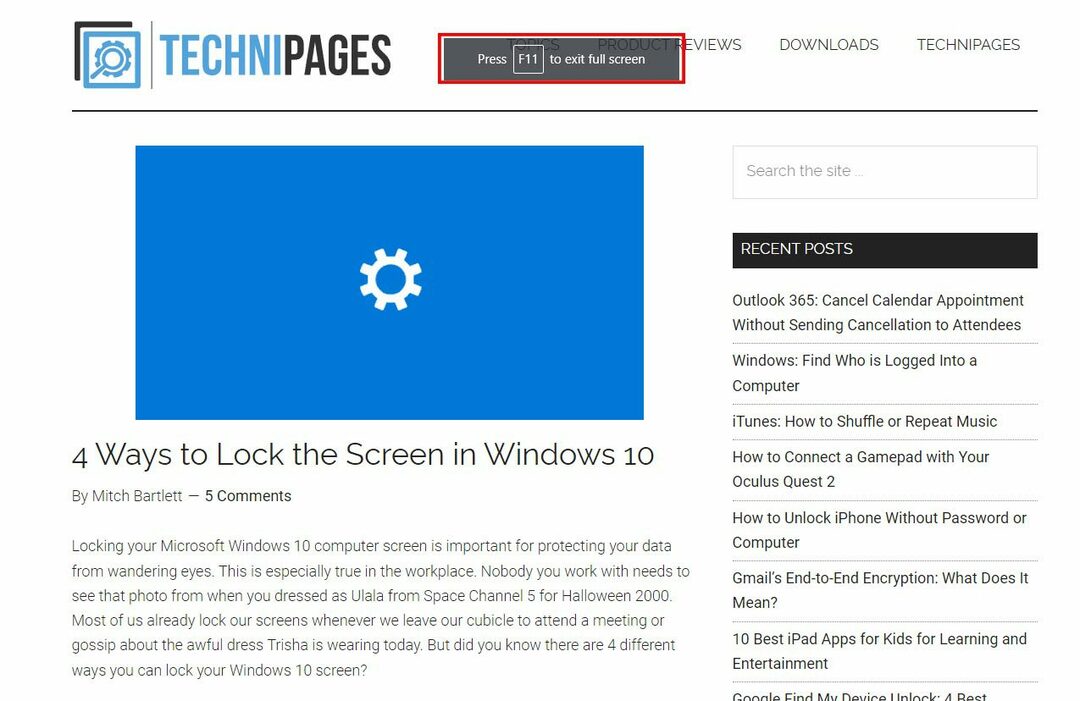
Znajdziesz F11 w serii klawiszy funkcyjnych nad klawiszami numerycznymi. Jeśli korzystasz z laptopa, może być konieczne naciśnięcie przycisku Fn + F11 aby wyjść z pełnego ekranu. Zwykle znajdziesz Fn klucz w pobliżu klawisz kontrolny klawisz w lewym dolnym rogu klawiatury.
Jak wyjść z pełnego ekranu bez F11?
Możesz użyć innych skrótów klawiszowych, takich jak wyjście, F, Alt+Patka, Okna+D, I Okna+M.
2. Klawisz Esc
Możesz nacisnąć wyjście aby wyjść z trybu pełnoekranowego w niektórych internetowych odtwarzaczach multimedialnych, takich jak YouTube, Vimeo itp.
3. Klawisz F
Internetowe i samodzielne odtwarzacze multimedialne, takie jak YouTube i VLC, reagują na F aby wejść i wyjść z trybu pełnoekranowego odtwarzania multimediów.
Oprócz powyższych skrótów klawiaturowych możesz także użyć następujących skrótów klawiszowych, aby pośrednio wyjść z pełnego ekranu, ukrywając aplikacje:
- Naciskać Alt+Patka przełączać między otwartymi oknami na komputerze.
- Uderzyć Alt+Wchodzić w aplikacjach Command Prompt i emulatorach, aby otwierać i zamykać tryb pełnoekranowy.
- Naciskać Okna+D iść do Pulpit.
- Uderzyć Okna+M aby zminimalizować okno aplikacji do pasek zadań.
Jak wyjść z pełnego ekranu w systemie Windows: za pomocą myszy
4. Kliknij prawym przyciskiem myszy przeglądarkę internetową na pełnym ekranie
- Kliknij prawym przyciskiem myszy za pomocą myszy, gdy jesteś w trybie pełnoekranowym Chrome.
- W przypadku przeglądarki Mozilla Firefox najedź kursorem na górną część ekranu i poczekaj, aż zostanie wyświetlony komunikat Pasek menu Firefoksa pokazuje się.
- W wyświetlonym menu kontekstowym kliknij Wyłączyć tryb pełnoekranowy.
5. Wyjdź z przycisku pełnego ekranu w YouTube
- Odtwarzacz multimedialny YouTube ma dedykowany Wyłączyć tryb pełnoekranowy przycisk.
- Podczas przeglądania YouTube w trybie pełnoekranowym potrząśnij kursorem myszy, aby odkryć pasek postępu.
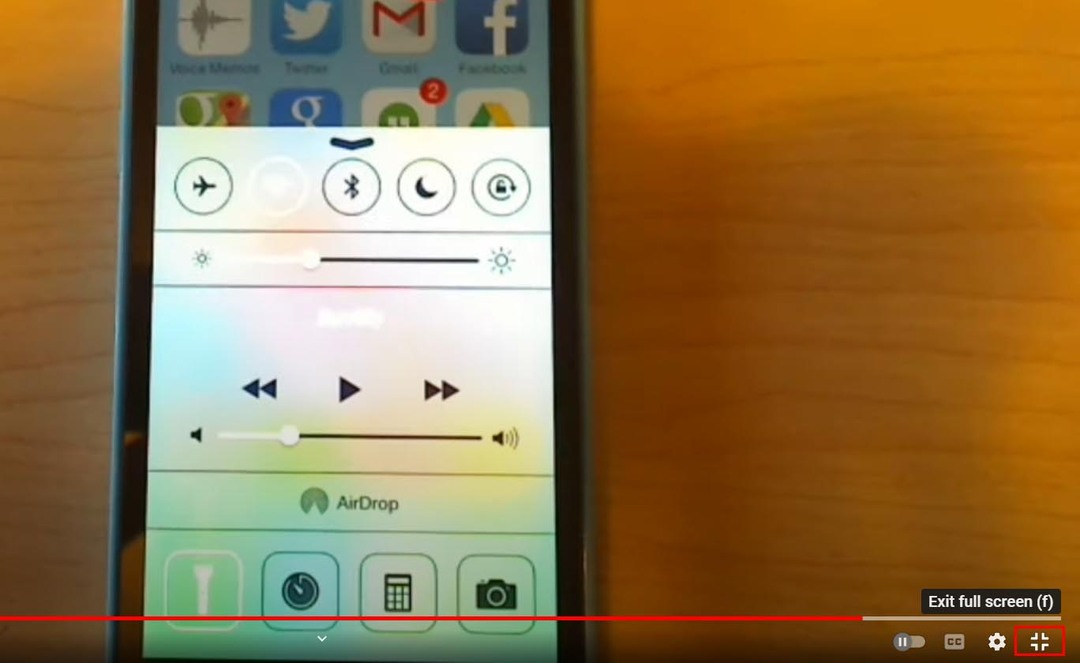
- Kliknij Wyłączyć tryb pełnoekranowy w prawym dolnym rogu, aby wyłączyć tryb pełnoekranowy w odtwarzaczu YouTube w systemie Windows.
6. Użyj przycisku X na ekranie
Gdy przeglądarka Chrome działa w trybie pełnoekranowym, umieść kursor myszy nad górną częścią okna. Pojawi się ciemne kółko z białą ikoną X. Kliknij go, aby wyjść z pełnego ekranu w przeglądarce Windows Chrome.
Jak wyjść z pełnego ekranu w systemie Windows: korzystanie z narzędzi systemowych
7. Okno kwadratowy przycisk
Możesz aktywować tryb pełnego ekranu lub tryb maksymalizacji dowolnego oprogramowania, aby wyraźnie widzieć elementy interfejsu użytkownika (UI). Alternatywnie możesz przełączyć aplikację na pełny ekran, aby uzyskać więcej miejsca do pracy.
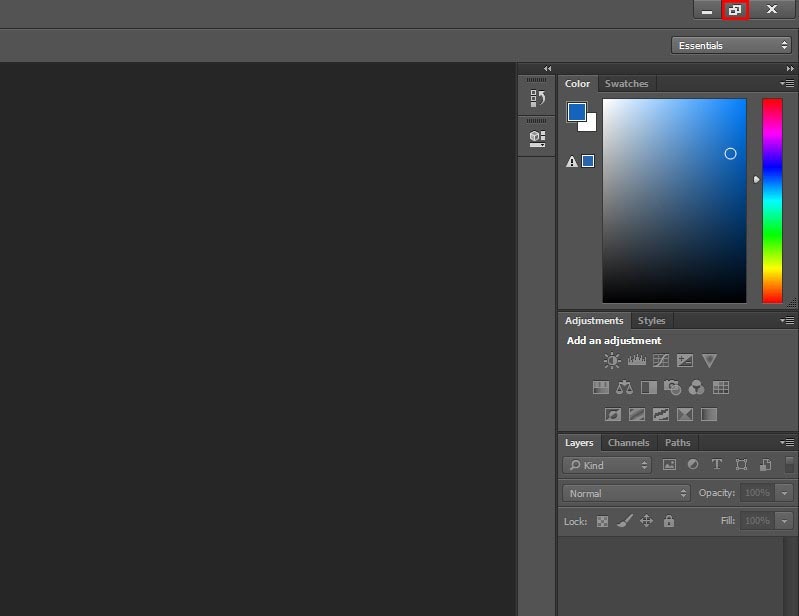
Aplikacje takie jak Adobe Photoshop, Foxit PDF itp. nie reagują na uniwersalny klawisz F11 umożliwiający wejście i wyjście z trybu pełnoekranowego. Zamiast tego musisz kliknąć przycisk Kwadrat w prawym górnym rogu okna aplikacji.
8. Menu aplikacji systemu Windows
Jeśli wcześniej zmaksymalizowałeś ekran oprogramowania w systemie Windows, a teraz chcesz wyjść z pełnego ekranu, wykonaj następujące kroki:
- Kliknij lewy górny róg aplikacji.
- The Menu aplikacji pojawi się z opcjami takimi jak Przywróć, Minimalizuj, Maksymalizuj, Zamknij itp.
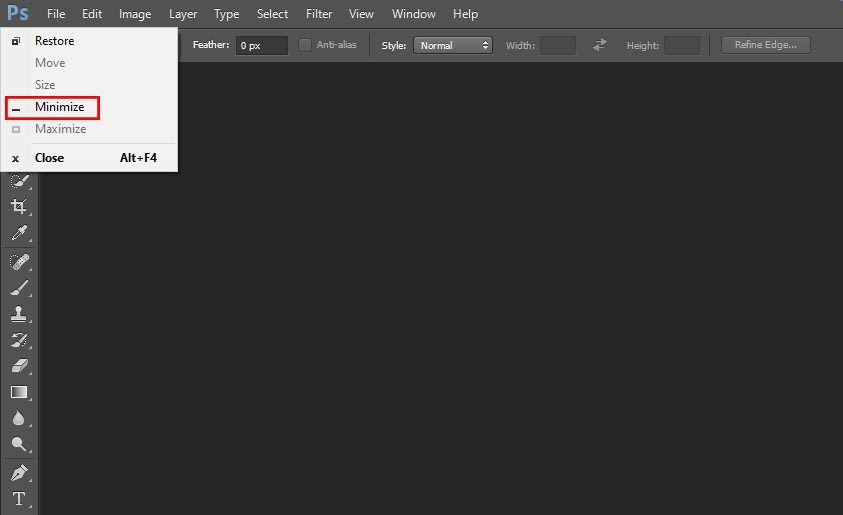
- W menu kontekstowym wybierz Zminimalizować.
Skrót klawiszowy dla menu aplikacji to Alt+ spacja.
9. Wymuś zamknięcie za pomocą Menedżera zadań
Czasami nieodpowiadające aplikacje i złośliwe wyskakujące okienka mogą nie wychodzić z pełnego ekranu. W takich przypadkach wykonaj następujące łatwe kroki:
- Naciskać klawisz kontrolny+Zmiana+wyjście aby otworzyć Menedżera zadań.
- od Aplikacje Lub Procesy w tle znajdź odpowiednią aplikację lub wyskakujące okienko.
- Kliknij prawym przyciskiem myszy w aplikacji, a następnie wybierz Zakończ zadanie.
Spowoduje to zamknięcie aplikacji, dzięki czemu nie będziesz już musiał martwić się o pełny ekran.
Jak wyjść z pełnego ekranu w menu Start systemu Windows (dodatkowa wskazówka)
Szukasz sposobów na wyjście z pełnego ekranu w menu Start systemu Windows na komputerach z systemem Windows 10 lub Windows 11? Zamiast tego wykonaj następujące kroki:
- Kliknij Początek ikonę w lewym dolnym rogu komputera z systemem Windows.
- Prawdopodobnie widzisz tzw Menu startowe na całym ekranie, co czasami może być irytujące.
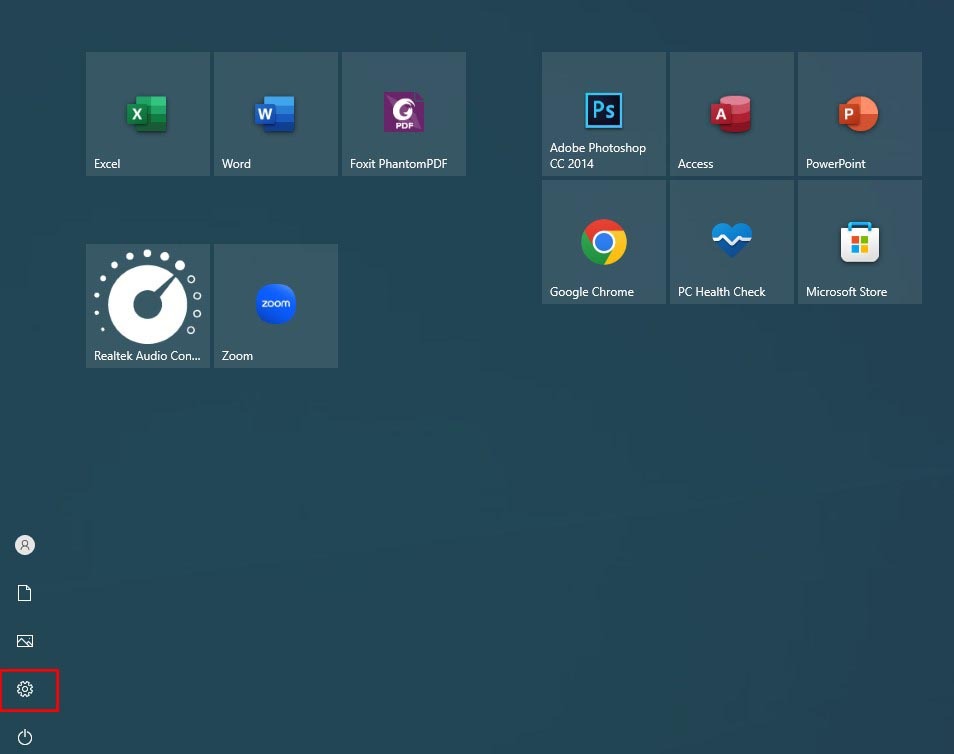
- Kliknij Ustawienia Lub Tryb ikonę w lewym dolnym rogu Menu startowe.
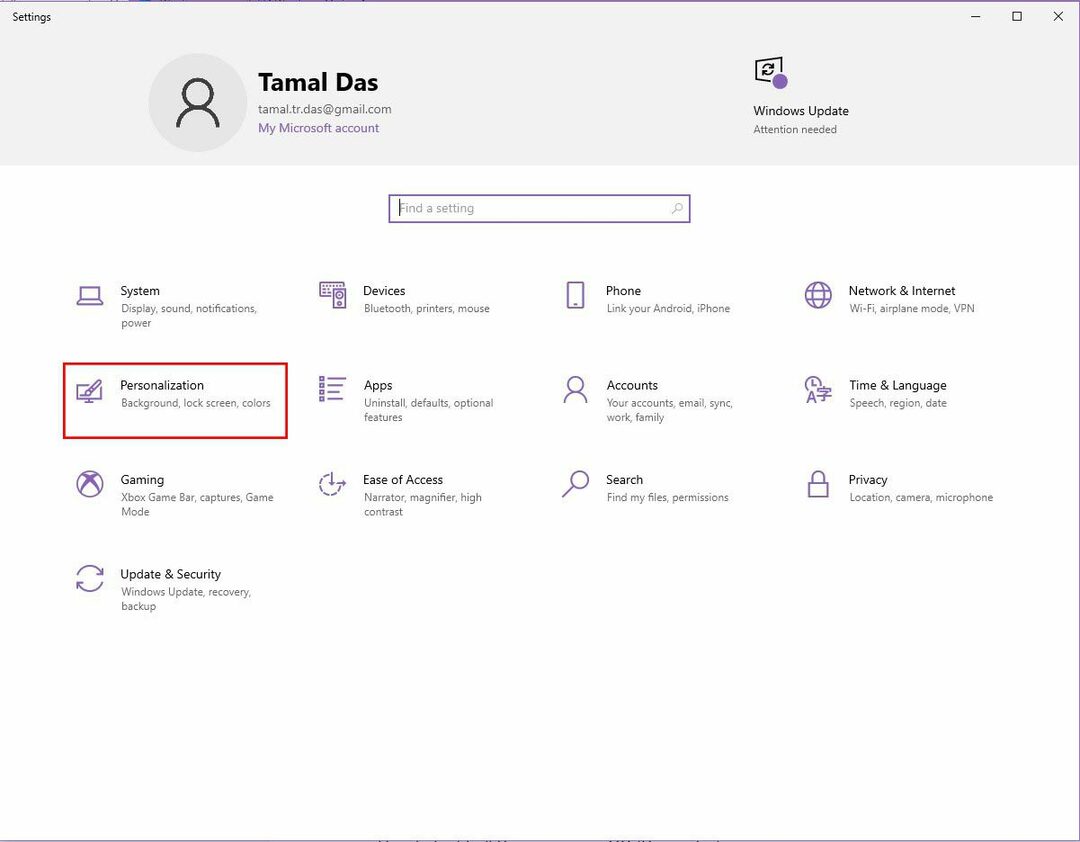
- Wybierać Personalizacja od Ustawienia ekran.
- Kliknij Początek z panelu nawigacyjnego po lewej stronie.
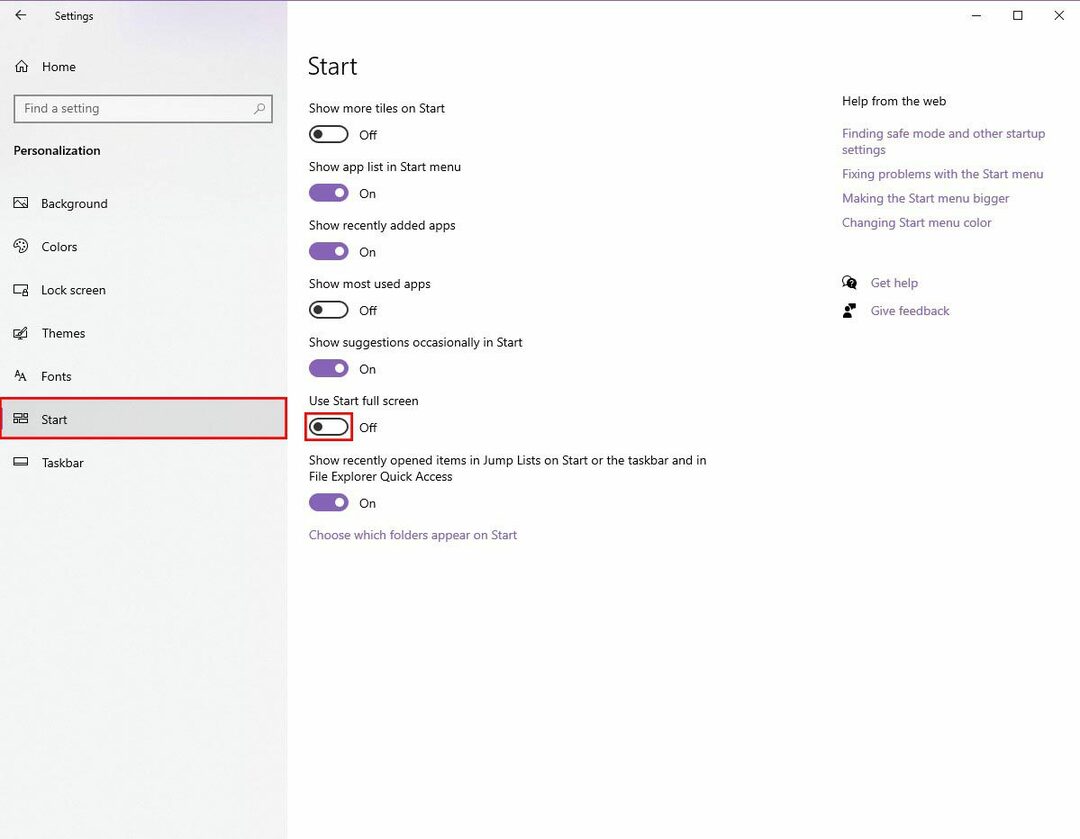
- Wyłącz Użyj opcji Uruchom pełny ekran funkcja.
Jak wyjść z pełnego ekranu w systemie macOS (dodatkowa wskazówka)
Obsługa okien i ekranów aplikacji na komputerze Mac jest intuicyjna i łatwa. Oto kilka wskazówek, jak zamknąć tryb pełnoekranowy dla aplikacji w systemie macOS:
- Podczas korzystania z dowolnej aplikacji w trybie pełnoekranowym przesuń kursor do lewego górnego rogu komputera Mac. The pasek poleceń macOS stanie się aktywny. Tam zobaczysz zielony przycisk. Kliknij zielony przycisk, aby wyjść z pełnego ekranu na komputerze Mac.
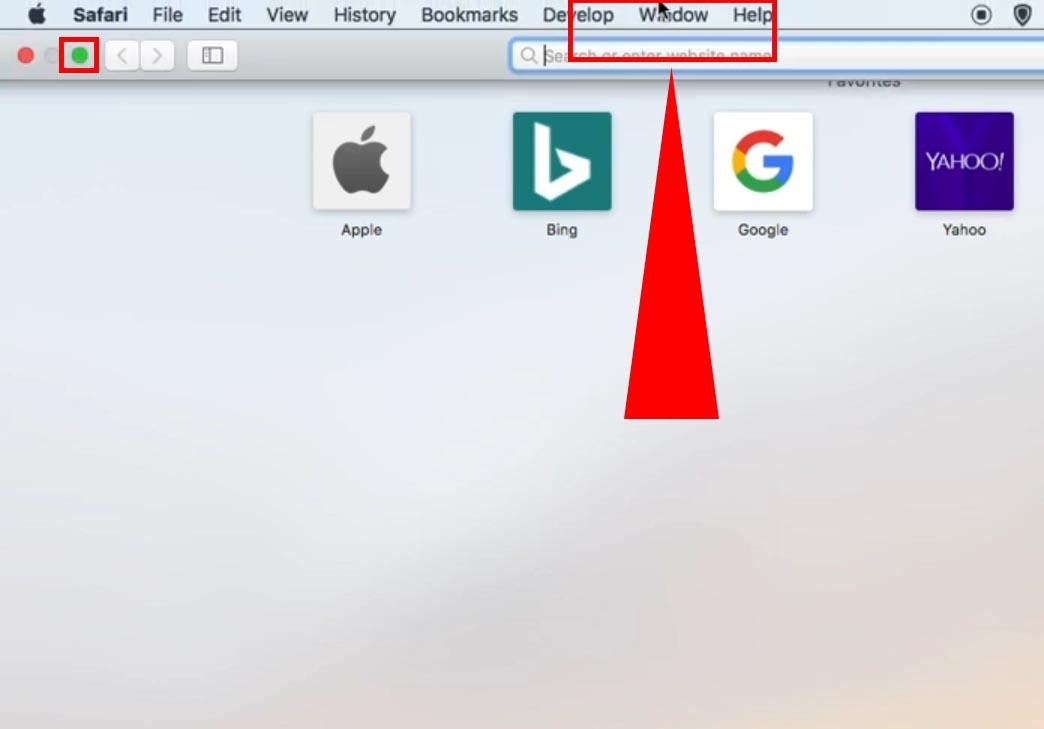
- Ewentualnie umieść kursor myszy w górnej części ekranu, aby znaleźć plik Pasek menu Maca. Teraz wybierz Pogląd a następnie kliknij Wyłączyć tryb pełnoekranowy.
- Najłatwiejszą metodą jest jednak użycie skrótów klawiaturowych Komenda + Kontrola + F aby wyjść lub przejść do trybu pełnoekranowego dla wszystkich zgodnych aplikacji na komputerze Mac.
Wniosek
Są to wszystkie możliwe metody wyjścia z pełnego ekranu w oprogramowaniu Windows, odtwarzaczach wideo i przeglądarkach internetowych. Odkryłeś również najlepszy sposób na wyjście z pełnego ekranu w systemie macOS.
Wypróbuj powyższe metody i skomentuj poniżej swoje wrażenia. Jeśli znasz jakieś dodatkowe metody wyjścia z pełnego ekranu w systemie Windows, nie zapomnij wspomnieć o nich w sekcji komentarzy.
Następny, sposoby blokowania ekranu I przywrócić okno poza ekranem na ekran.